訪問して頂きありがとうございます。まさふくろーです。
この記事では、非表示のスライドを除いて印刷する方法をご紹介します。
非表示のスライドを除いて印刷する
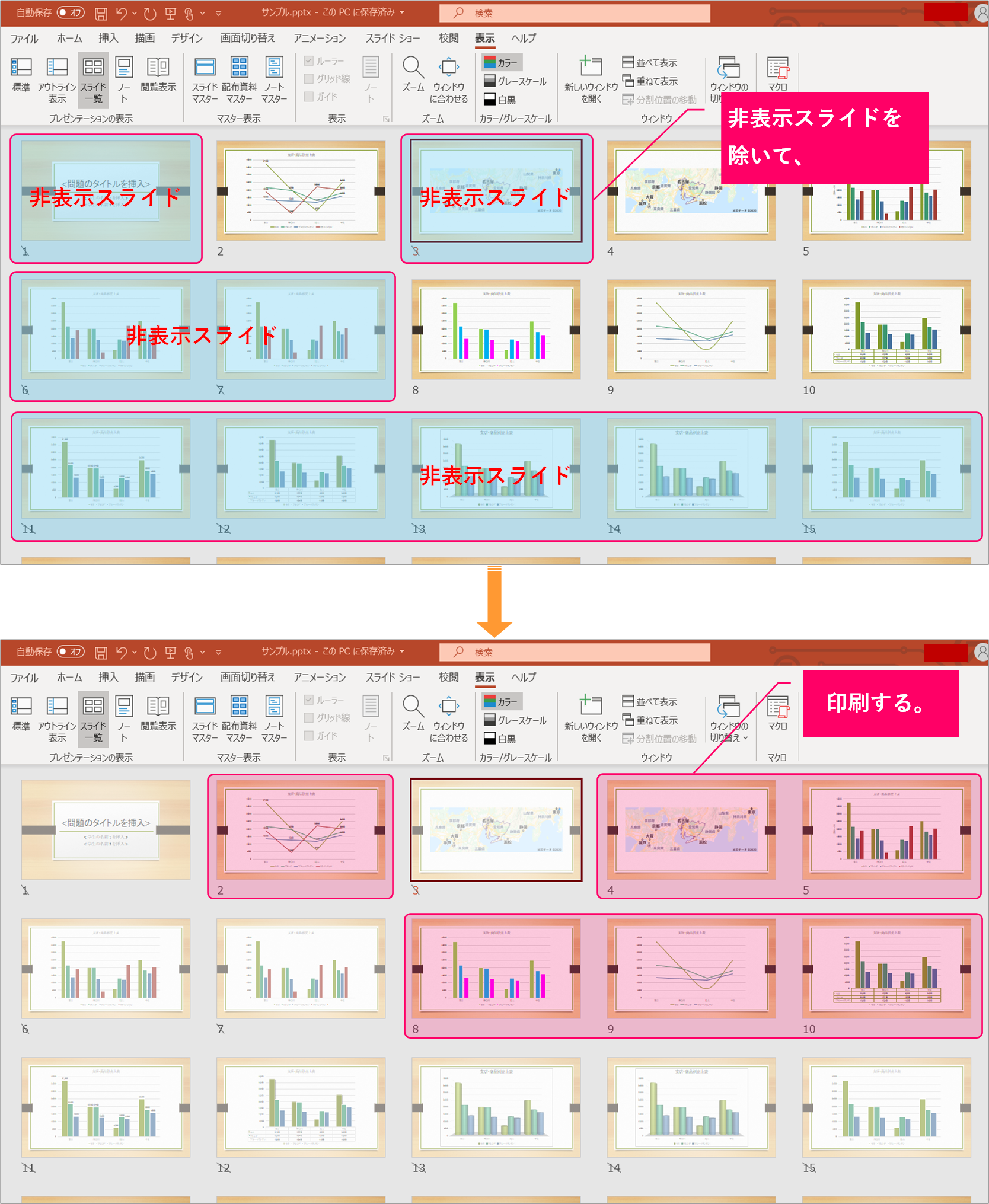
手順
おおまかな流れ
Step.1スライド一覧表示に切り替えStep.2非表示スライドに設定Step.3印刷
詳細
Step.1 スライド一覧表示に切り替え
①「表示」タブをクリック⇒②《プレゼンテーションの表示》グループの「スライド一覧」をクリックします。
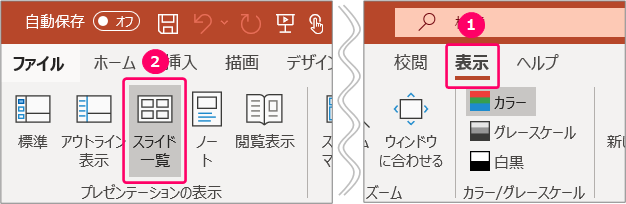
Step.2 非表示スライドに設定
対象のスライド上で右クリックします。
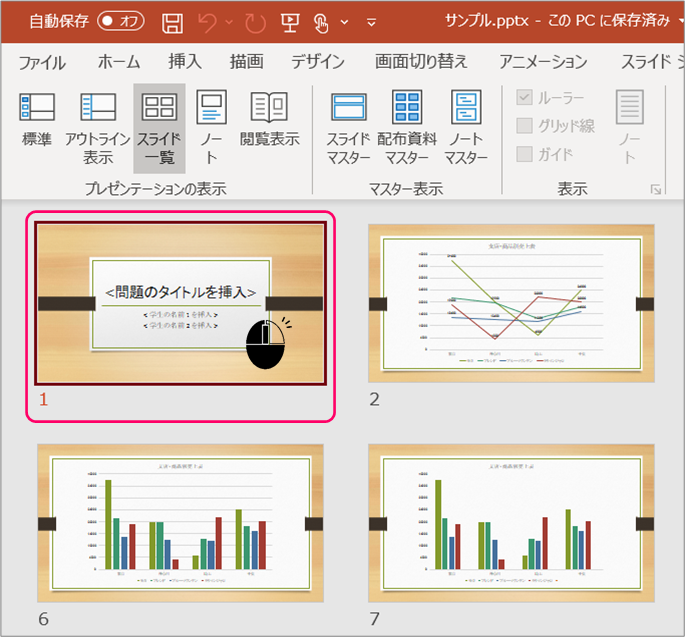
ショートカットメニューから「非表示スライドに設定」を選択します。
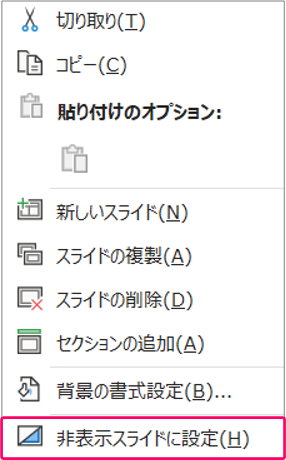
すると、薄いグレーががった表示になります。
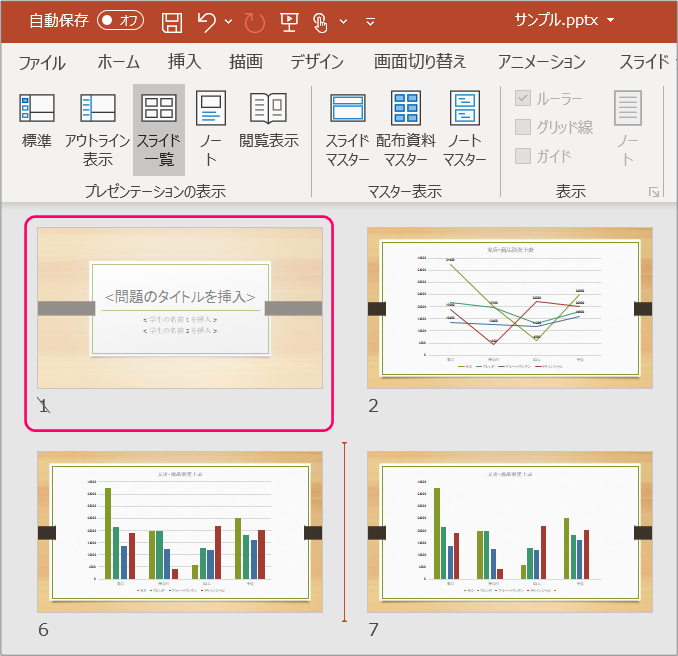
Step.3 印刷
「ファイル」タブをクリックします。
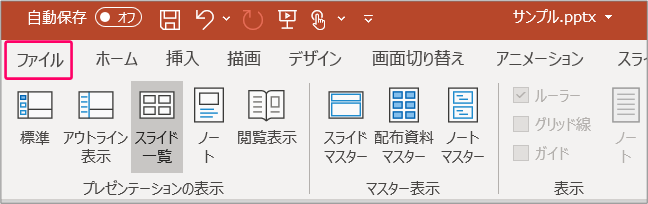
①「印刷」をクリック⇒②「設定」欄の「すべてのスライドを印刷」をクリックします。
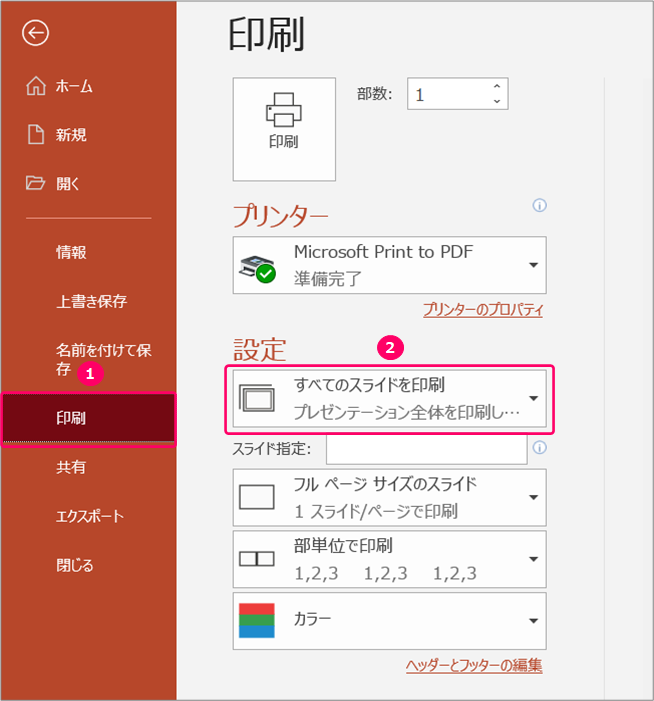
「非表示スライドを印刷する」を選択し、チェックを外します。
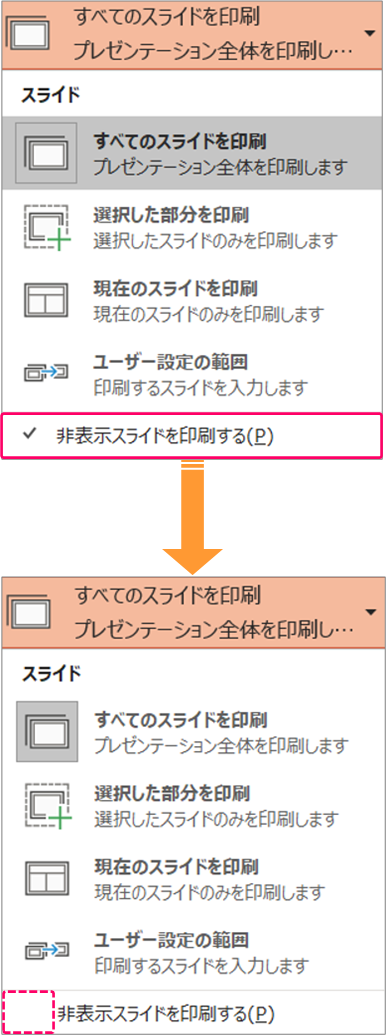
「印刷」をクリックします。
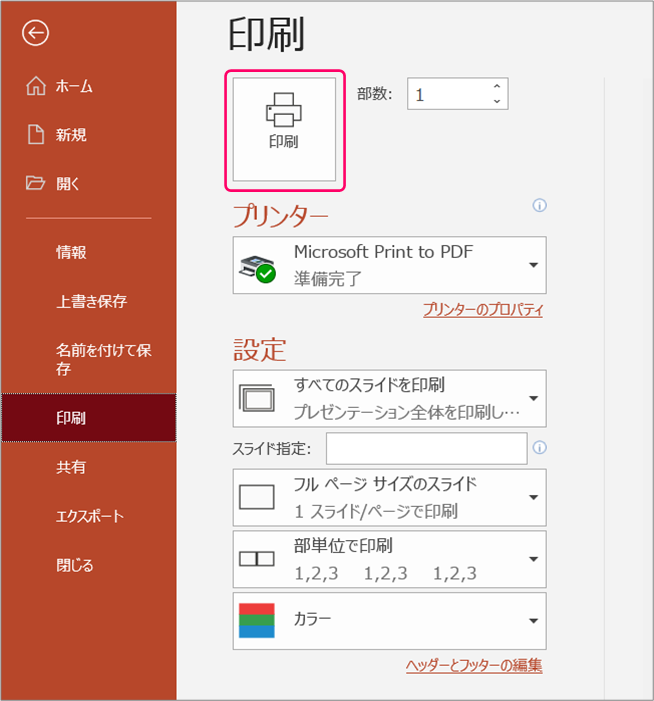
関連記事
最後まで読んでいただき、ありがとうございました!
本のまとめ記事はこちら


